Cara menghapus data penjelajahan dan file sampah web browser dari ponsel Android
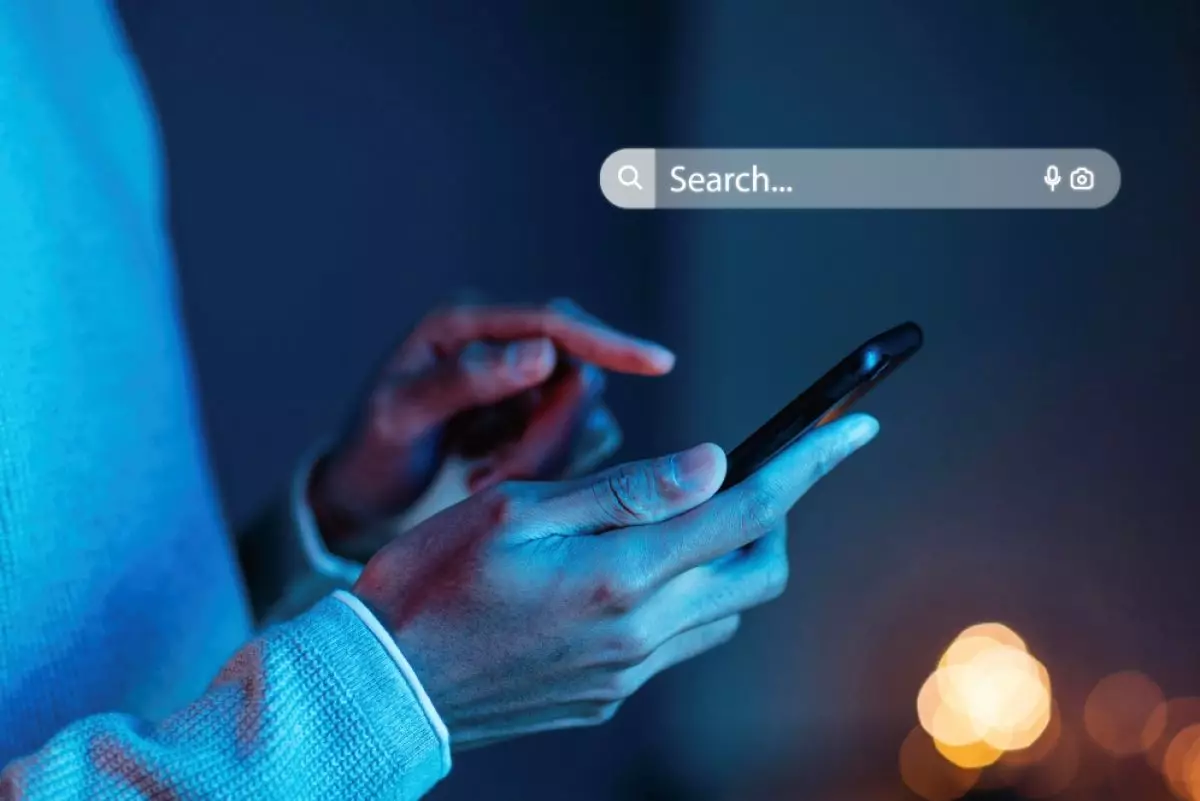
foto: freepik
Techno.id - Tanpa kamu sadari, web browser ponsel Android mengambil banyak file, gambar, dan data dari situs web yang kamu kunjungi. Nah kebanyakan file tersebut tidak perlu ada di ponsel kamu.
Baik kamu menggunakan Google Chrome, Mozilla Firefox, atau Samsung internet, data yang disimpan dalam cookie dan cache ini dapat membantu dalam beberapa kasus. File ini memungkinkan kamu memuat situs web lebih cepat. Tetapi ada banyak informasi di cookie dan cache browser yang sebenarnya tidak diperlukan, bahkan bisa menjadi risiko privasi.
-
Cara menghapus data penjelajahan Google Chrome dengan mudah dan cepat Google Chrome menjadi salah satu mesin peramban yang cukup popular
-
Cara menghapus cache di Android, bikin performa smartphone lebih ngebut Menghapus cache seperti memberikan meditasi untuk ponsel cerdas kamu
-
8 Cara mempercepat ponsel cerdas Android yang tiba-tiba lemot Banyak penyabab ponsel Android berperilaku lamban, salah satunya terlalu banyak sampah digital
Ini alasan kamu harus secara teratur menghapus cookie dan cache
Apa yang menumpuk di dalam cookie dan cache hanyalah sampah. Beberapa di antaranya bisa saja datang dari situs web yang pernah kamu kunjungi sekali saja. Yang lain tampaknya melacak riwayat penelusuran kamu secara aktif, dan jangan heran jika kamu sering mendapat iklan berdasarkan apa yang pernah kamu beli melalui internet.
Karena itu, ada baiknya membersihkan cache sesering mungkin. Cara ini akan menghapus data yang tidak kamu perlukan di ponsel. Berikut cara menghapus file sampah dari web browser di ponsel Android.
1. Google Chrome

Kamu dapat menghapus cookie dan cache dari Google Chrome versi Android dengan terlebih dahulu mengetuk tombol Lainnya di sudut kanan atas browser atau ikon tiga titik. Lalu ketuk Riwayat, lalu Hapus data penjelajahan.
Kamu juga dapat mengaksesnya dari menu Pengaturan Chrome, mengetuk Privasi dan Keamanan lalu Hapus data penjelajahan. Chrome juga menawarkan setelan Dasar dan Lanjutan untuk menghapus riwayat penjelajahan, Cookie dan data situs, serta gambar dan file yang di-cache.
Kamu dapat menggunakan menu menurun Rentang waktu untuk memilih apakah ingin menghapus seluruh riwayat atau pilihan di mana saja dari 24 jam terakhir hingga empat minggu terakhir.
Kemudian ketuk Lanjutan yang akan memberi kamu akses untuk menghapus kata sandi yang disimpan, data formulir Isi Otomatis, dan Pengaturan Situs. Setelah memilih apa yang ingin kamu hapus, ketuk tombol Hapus data berwarna biru. Kamu mungkin menerima perintah tambahan jika Chrome menganggap situs web tertentu sebagai penting.
Jika demikian, kamu akan mendapatkan kesempatan untuk mengonfirmasi sebelum menghapus. Jika tidak, Chrome akan segera melanjutkan untuk menghapus seperti yang kamu instruksikan.
2. Samsung internet

Ada dua cara berbeda untuk menghapus cache dan data cookie browser Samsung Internet. Kamu dapat menghapus dari dalam browser itu sendiri, atau membuka aplikasi Pengaturan ponsel.
Untuk menghapus saat berada di aplikasi browser Samsung Internet, pertama-tama ketuk tombol Opsi di sudut kanan bawah yang diwakili tiga garis horizontal. Lalu pilih Pengaturan, gulir ke bawah dan ketuk Data penjelajahan pribadi, lalu ketuk Hapus data penjelajahan untuk mendapatkan menu opsi untuk dihapus.
Kamu dapat menghapus riwayat Penjelajahan, Formulir dan riwayat pencarian, Cookie dan data situs, Gambar dan file yang di-cache, kata sandi, dan formulir Isi Otomatis dalam kombinasi apa pun. Setelah mengetuk Hapus data, kamu kemudian akan menerima perintah yang meminta kamu untuk mengonfirmasi pilihan sebelum menghapus.
Melalui aplikasi browser itu sendiri memberikan penyesuaian paling banyak tentang apa yang ingin kamu hapus. Jika ingin mengakses opsi serupa dari menu pengaturan ponsel, buka aplikasi Pengaturan dan ketuk Aplikasi, lalu gulir ke bawah ke dan ketuk Samsung Internet lalu Penyimpanan dan cache.
Pada layar Penyimpanan, kamu mendapatkan opsi terpisah untuk Hapus cache dan Hapus penyimpanan. Mengetuk Hapus cache akan segera menghapus cache, tetapi Hapus penyimpanan memunculkan perintah yang memperingatkan kamu bahwa semua data aplikasi akan dihapus secara permanen, termasuk file, pengaturan, akun, dan database.
3. Mozilla Firefox

Sama seperti Google Chrome, kamu dapat menghapus cache dari dalam aplikasi Mozilla Firefox Android. Untuk mengakses fungsi ini, ketuk tombol Lainnya di sebelah kanan bilah Alamat atau ikon tiga titik yang sejajar secara vertikal. Kemudian ketuk Pengaturan dan gulir ke bawah ke Hapus data penjelajahan.
Firefox memberi opsi paling banyak di bawah menu Hapus data penjelajahan, memungkinkan kamu untuk juga menghapus tab Buka yang ada, riwayat penjelajahan, izin situs, dan bahkan folder Unduhan. Opsi tersebut hadir bersama Cookie dan data samping serta gambar dan file yang di-cache.
Meskipun kamu tidak dapat memilih rentang waktu seperti yang di Chrome, kamu dapat lebih spesifik mengenai jenis data yang ingin dihapus. Firefox juga memiliki opsi tambahan bagi mereka yang tidak pernah ingin menyimpan data penjelajahan setelah selesai menggunakan aplikasi.
Di dalam Pengaturan ada opsi Hapus data penjelajahan saat keluar, yang menginstruksikan Firefox untuk menghapus kombinasi dari pengaturan yang sama setiap kali kamu keluar dari aplikasi. Ini adalah fitur yang berguna jika kamu ingin menjaga browser tetap rapi dan menghindari secara tidak sengaja menyerahkan riwayat browser kepada seseorang yang mungkin telah mencuri atau mendapatkan akses ke ponsel kamu.
RECOMMENDED ARTICLE
- Cara memperbaiki kesalahan “Perubahan Jaringan Terdeteksi” di Chrome
- Google Docs sekarang dapat mengimpor dan mengekspor Markdown
- Cara menutup setiap tab sekaligus di Google Chrome biar nggak menguras baterai ponsel
- Ini penyebab munculnya notifikasi kesalahan 403 saat membuka website, begini cara memperbaikinya
- 9 Templat keren Adobe Express yang dapat kamu gunakan untuk membuat konten digital
HOW TO
-

11 Aplikasi menjernihkan video blur untuk Android di 2025 yang ringan dan gratis, ini caranya pakai AI
-

Cara gampang ubah file Word ke PDF di laptop yang praktis dan mudah dicoba, terbaru di 2025
-

Cara bikin HP jadi mouse di laptop atau PC terbaru di 2025, praktis dan ternyata gampang
-

10 Prompt ChatGPT untuk olah data Microsoft Excel, kerjaan 4 jam bisa selesai dalam satu klik
-

10 Model GPT di 2025 untuk otomatisasi kerjaan kantoran, awalnya butuh berjam-jam kini sedetik selesai
TECHPEDIA
-

10 Cara download gambar di Pinterest kualitas HD, cepat dan mudah dicoba
-

Cara download game PS2 dan PS3 di laptop dan HP, bisa main berdua
-

10 Fitur canggih iPhone 16E, bakal jadi HP Apple termurah di bawah Rp 10 juta?
-

10 HP Xiaomi in bakal kebagian AI DeepSeek, bisa kalahkan AI dari Google atau ChatGPT?
-

Waspada, undangan pernikahan palsu lewat HP ini berisi virus berbahaya
LATEST ARTICLE
HOW TO Selengkapnya >
-
![11 Aplikasi menjernihkan video blur untuk Android di 2025 yang ringan dan gratis, ini caranya pakai AI]()
11 Aplikasi menjernihkan video blur untuk Android di 2025 yang ringan dan gratis, ini caranya pakai AI
-
![Cara gampang ubah file Word ke PDF di laptop yang praktis dan mudah dicoba, terbaru di 2025]()
Cara gampang ubah file Word ke PDF di laptop yang praktis dan mudah dicoba, terbaru di 2025
-
![Cara bikin HP jadi mouse di laptop atau PC terbaru di 2025, praktis dan ternyata gampang]()
Cara bikin HP jadi mouse di laptop atau PC terbaru di 2025, praktis dan ternyata gampang
-
![10 Prompt ChatGPT untuk olah data Microsoft Excel, kerjaan 4 jam bisa selesai dalam satu klik]()
10 Prompt ChatGPT untuk olah data Microsoft Excel, kerjaan 4 jam bisa selesai dalam satu klik


















